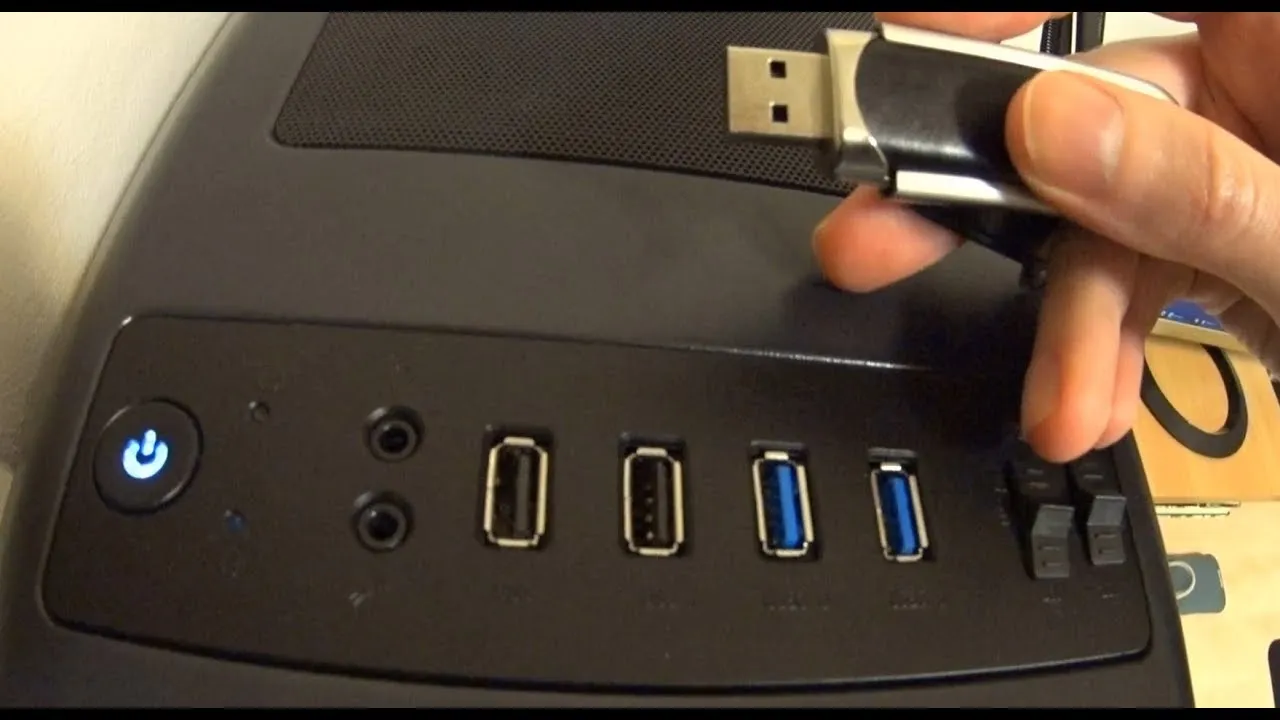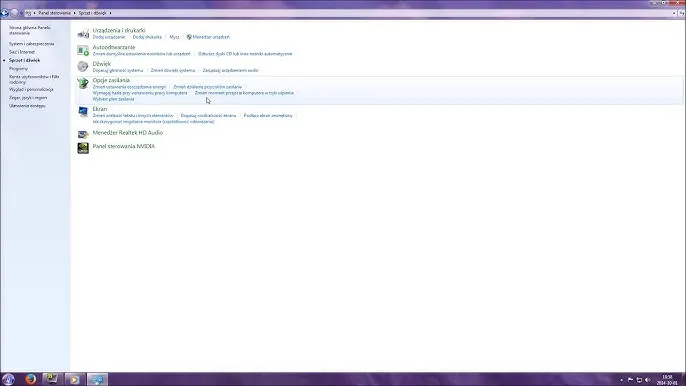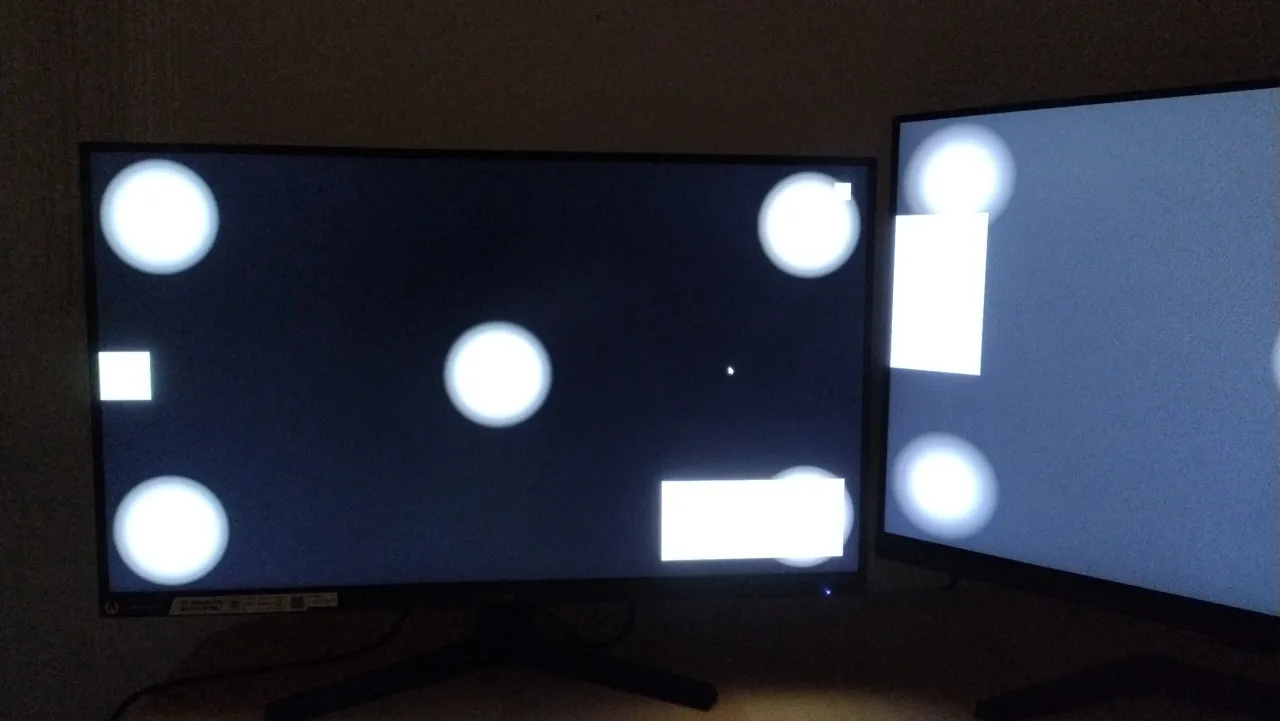Przeniesienie gry na drugi monitor może znacząco poprawić wrażenia z gry, zwłaszcza w przypadku graczy korzystających z konfiguracji z wieloma ekranami. Istnieje kilka prostych metod, które pozwalają na łatwe przeniesienie aktywnej gry na inny monitor w systemie Windows. W tym artykule przedstawimy różne sposoby, które mogą pomóc w tym procesie, a także porady dotyczące optymalizacji ustawień, aby uzyskać najlepszą jakość obrazu.
Bez względu na to, czy jesteś zapalonym graczem, czy tylko okazjonalnie spędzasz czas przy komputerze, umiejętność przenoszenia gier na drugi monitor może zwiększyć komfort użytkowania i wydajność. Dzięki naszym wskazówkom dowiesz się, jak skutecznie zarządzać swoimi monitorami, aby w pełni wykorzystać ich możliwości.
Najważniejsze informacje:- Tryb okienkowy lub bezramkowy pozwala na łatwe przeciąganie gry na drugi monitor.
- Kombinacja klawiszy Windows + Shift + strzałka umożliwia szybkie przeniesienie gry na inny ekran.
- Można zmienić główny monitor w ustawieniach wyświetlania systemu Windows, aby gra uruchamiała się na wybranym ekranie.
- Oprogramowanie zewnętrzne, takie jak DisplayFusion, oferuje zaawansowane funkcje zarządzania monitorami.
- W przypadku gier zainstalowanych w Steam, tryb Big Picture pozwala na wybór drugiego monitora.
- Opcja "Tylko projektor" (Windows + P) przenosi grę na drugi monitor w trybie pełnoekranowym.
Jak przenieść grę na drugi monitor w prosty sposób?
Przeniesienie gry na drugi monitor może znacznie poprawić komfort grania i pozwolić na lepsze wykorzystanie przestrzeni roboczej. Istnieje kilka skutecznych metod, które umożliwiają łatwe przesunięcie gry z jednego ekranu na drugi, korzystając z ustawień systemowych Windows. Warto znać te techniki, aby móc swobodnie zarządzać swoimi aplikacjami w konfiguracji z wieloma monitorami.Wśród najpopularniejszych metod znajduje się uruchamianie gry w trybie okienkowym, co pozwala na łatwe przeciąganie okna gry na inny monitor. Dodatkowo, za pomocą prostych skrótów klawiszowych, takich jak Windows + Shift + strzałka, można szybko przenieść aktywne okno gry na inny ekran. Warto również wiedzieć, jak zmienić ustawienia głównego monitora, aby dostosować wyświetlanie gier do swoich potrzeb.
Ustawienia systemowe do przenoszenia gier na drugi monitor
Aby przenieść grę na drugi monitor, najpierw należy uzyskać dostęp do ustawień wyświetlania w systemie Windows. Kliknij prawym przyciskiem myszy na pulpicie i wybierz opcję "Ustawienia ekranu". W tym miejscu zobaczysz wszystkie podłączone monitory. Możesz dostosować ich układ oraz zmienić, który z nich będzie głównym. Upewnij się, że oba monitory są prawidłowo wykryte i skonfigurowane, co jest kluczowe dla prawidłowego działania gier.
Jak zmienić monitor główny w systemie Windows?
Zmiana głównego monitora w systemie Windows jest prostym procesem. Po otwarciu ustawień wyświetlania, wystarczy kliknąć na monitor, który chcesz ustawić jako główny, a następnie zaznaczyć opcję "Ustaw jako główny". To spowoduje, że wszystkie nowe aplikacje, w tym gry, będą się uruchamiać na wybranym monitorze. Pamiętaj, że po tej zmianie wszystkie ikony i pasek zadań również przeniosą się na nowy główny ekran.
- Tryb okienkowy pozwala na łatwe przeciąganie gry na drugi monitor.
- Skrót klawiszowy Windows + Shift + strzałka szybko przenosi aktywne okno gry.
- Ustawienia wyświetlania w Windows umożliwiają konfigurację układu monitorów.
Jak poprawić wrażenia z gry na dwóch monitorach?
Wykorzystanie dwóch monitorów podczas grania może znacząco zwiększyć komfort i efektywność. Aby maksymalnie wykorzystać tę konfigurację, warto zwrócić uwagę na optymalne ustawienia rozdzielczości i odświeżania. Dobrze dobrane parametry nie tylko poprawiają jakość obrazu, ale również wpływają na płynność rozgrywki, co jest kluczowe w intensywnych grach akcji czy strategii.
Odpowiednie dostosowanie ustawień graficznych do specyfikacji monitorów może przynieść wymierne korzyści. Warto pamiętać, że różne gry mogą mieć różne wymagania, dlatego ważne jest, aby przed rozpoczęciem sesji gamingowej sprawdzić, czy rozdzielczość i częstotliwość odświeżania są odpowiednio ustawione. Dzięki tym prostym krokom można znacznie poprawić swoje wrażenia z gry na dwóch monitorach.Optymalne ustawienia rozdzielczości i odświeżania
Wybór odpowiedniej rozdzielczości i częstotliwości odświeżania jest kluczowy dla uzyskania najlepszych wrażeń z gry. Wysoka rozdzielczość pozwala na lepszą jakość obrazu, co jest szczególnie ważne w grach z bogatą grafiką. Z kolei odpowiednia częstotliwość odświeżania, na przykład 60 Hz lub 144 Hz, wpływa na płynność ruchu na ekranie. Ustawienia te powinny być dostosowane do możliwości sprzętowych twojego komputera oraz monitorów.
| Monitor | Optymalna rozdzielczość | Optymalna częstotliwość odświeżania |
|---|---|---|
| Monitor A (np. ASUS ROG Swift) | 2560 x 1440 | 144 Hz |
| Monitor B (np. Dell UltraSharp) | 1920 x 1080 | 60 Hz |
| Monitor C (np. LG UltraGear) | 3840 x 2160 | 60 Hz |
Jak skonfigurować układ monitorów w systemie Windows?
Aby uzyskać optymalne wrażenia z gry na dwóch monitorach, ważne jest odpowiednie skonfigurowanie ich układu w systemie Windows. Aby to zrobić, kliknij prawym przyciskiem myszy na pulpicie i wybierz "Ustawienia ekranu". W tym miejscu zobaczysz wszystkie podłączone monitory. Możesz przeciągać ikony monitorów, aby ustawić je w odpowiedniej kolejności, co ułatwi poruszanie się po ekranach. Upewnij się, że rozdzielczości są zgodne z możliwościami każdego z monitorów, co zapewni najlepszą jakość obrazu podczas grania.Po skonfigurowaniu układu, kliknij na monitor, który chcesz ustawić jako główny, a następnie zaznacz opcję "Ustaw jako główny". To spowoduje, że wszystkie nowe aplikacje, w tym gry, będą uruchamiane na wybranym monitorze. Warto również przetestować różne ustawienia, aby zobaczyć, co najlepiej odpowiada Twoim preferencjom podczas grania.
Czytaj więcej: Dlaczego monitor nie wyświetla obrazu? Oto najczęstsze przyczyny i rozwiązania
Rozwiązywanie problemów z przenoszeniem gier między monitorami
Podczas przenoszenia gier między monitorami mogą wystąpić różne problemy, które mogą wpłynąć na komfort grania. Często użytkownicy napotykają trudności z wyświetlaniem gry na odpowiednim ekranie, co może być frustrujące. W takich sytuacjach warto znać kilka podstawowych kroków rozwiązywania problemów, które mogą pomóc w szybkim przywróceniu prawidłowego działania. Zmiana ustawień wyświetlania lub ponowne uruchomienie gry często może rozwiązać te problemy.
Innym częstym problemem jest to, że gra wraca na główny monitor po zmianie trybu. Użytkownicy mogą również zauważyć, że gra nie jest w stanie przełączyć się na drugi monitor lub że występują problemy z rozdzielczością. W takich przypadkach warto sprawdzić, czy wszystkie monitory są prawidłowo skonfigurowane w systemie Windows oraz czy sterowniki karty graficznej są aktualne. Poniżej przedstawiamy listę kroków, które pomogą w rozwiązaniu najczęstszych problemów.
Najczęstsze problemy i ich rozwiązania
Podczas przenoszenia gier na drugi monitor, użytkownicy mogą napotkać kilka typowych problemów. Na przykład, gra może nie przełączać się na drugi ekran lub może być wyświetlana w niewłaściwej rozdzielczości. Aby rozwiązać te problemy, warto spróbować kilku kroków, takich jak ponowne uruchomienie gry, zmiana głównego monitora w ustawieniach systemowych lub użycie skrótów klawiszowych do przeniesienia okna gry. Czasami pomocne może być również zaktualizowanie sterowników karty graficznej, aby zapewnić najlepszą wydajność.
- Sprawdź, czy oba monitory są prawidłowo podłączone i wykryte przez system.
- Użyj skrótu Windows + Shift + strzałka do przeniesienia gry na inny monitor.
- Zmodyfikuj ustawienia wyświetlania w systemie Windows, aby ustawić odpowiedni monitor jako główny.
- Aktualizuj sterowniki karty graficznej, aby zapewnić kompatybilność z grą.
- Spróbuj uruchomić grę w trybie okienkowym, aby łatwiej przenieść ją na drugi monitor.
Jak zaktualizować sterowniki graficzne dla lepszej wydajności?
Aby poprawić wydajność gier, ważne jest regularne aktualizowanie sterowników graficznych. Proces ten można rozpocząć od odwiedzenia strony internetowej producenta karty graficznej, takiego jak NVIDIA, AMD lub Intel. Na stronie znajdziesz sekcję z aktualizacjami, gdzie możesz pobrać najnowsze sterowniki. Po pobraniu pliku, uruchom instalator i postępuj zgodnie z instrukcjami na ekranie, aby zainstalować aktualizację. Po zakończeniu instalacji, warto zrestartować komputer, aby zmiany zostały wprowadzone.
W przypadku, gdy preferujesz szybsze rozwiązanie, możesz również skorzystać z oprogramowania do automatycznej aktualizacji sterowników, które skanuje system i informuje o dostępnych aktualizacjach. Pamiętaj, że aktualizacje sterowników mogą znacząco wpłynąć na wydajność gier i stabilność systemu, dlatego warto regularnie sprawdzać dostępność nowych wersji.
Jak wykorzystać technologię VR w konfiguracji z wieloma monitorami?
W miarę jak technologia wirtualnej rzeczywistości (VR) staje się coraz bardziej popularna, warto rozważyć, jak można ją zintegrować z konfiguracjami z wieloma monitorami. Użytkownicy mogą wykorzystać VR do stworzenia immersyjnego środowiska, w którym gry i aplikacje są wyświetlane na wirtualnych ekranach, co może znacznie poprawić doświadczenia związane z grą. Dzięki oprogramowaniu takim jak Virtual Desktop, gracze mogą przenieść swoje ulubione tytuły do wirtualnego świata, gdzie mogą korzystać z wielu wirtualnych monitorów w przestrzeni 3D, co otwiera nowe możliwości interakcji.
Rozważając przyszłość gier, integracja VR z konfiguracjami monitorów może również wpłynąć na sposób, w jaki projektowane są gry. Twórcy mogą zacząć projektować tytuły z myślą o użytkownikach VR, co pozwoli na bardziej dynamiczne i interaktywne doświadczenia. W miarę jak technologia VR staje się coraz bardziej dostępna, gracze powinni być gotowi na przystosowanie swoich systemów do obsługi tej nowej formy rozrywki, co może przynieść znaczne korzyści w zakresie wydajności i immersji.